삼성 갤럭시 핸드폰을 사용하고 있다면 제공되는 다양한 기능들을 사용해 볼 수 있을 겁니다. 그중에 앱 관련해서도 유용한 기능들이 있는데요. 앱을 갤럭시 휴대폰 화면에 고정해서 다른 기능에 대해 방해를 받지 않도록 사용하게끔 앱 고정 기능도 사용 설정해 볼 수 있습니다.
고정한 후에는 다른 기능이나 문자메시지, 전화 통화 등 사용에 제한이 발생할 수 있으며 해제를 원할 경우 최근 앱 버튼과 뒤로가기 버튼을 동시에 눌러주시면 됩니다. 실행한 하나의 앱을 화면에 고정해서 사용하는 기능인만큼 다른 앱 사용에 제한이 생기며 고정된 앱을 전용으로 사용하게 됩니다. 사용 설정과 해제는 언제든지 간편하게 해줄 수 있으며 고정 해제 전에 비밀번호 입력 요청 설정도 가능하겠습니다. 휴대폰 개인 사용 환경에 따라 유용할 수 있으니 활용해 보시길 바랍니다.
갤럭시 앱 고정 및 해제 설정 방법
사용하는 휴대폰에서 설정 앱을 실행하고 “보안 및 개인정보 보호” 메뉴에 들어갑니다. 추가 보안 설정 항목을 보시면 “기타 보안 설정” 메뉴가 있는데요. 해당 메뉴 화면 하단에 “앱 고정” 글자를 터치합니다.
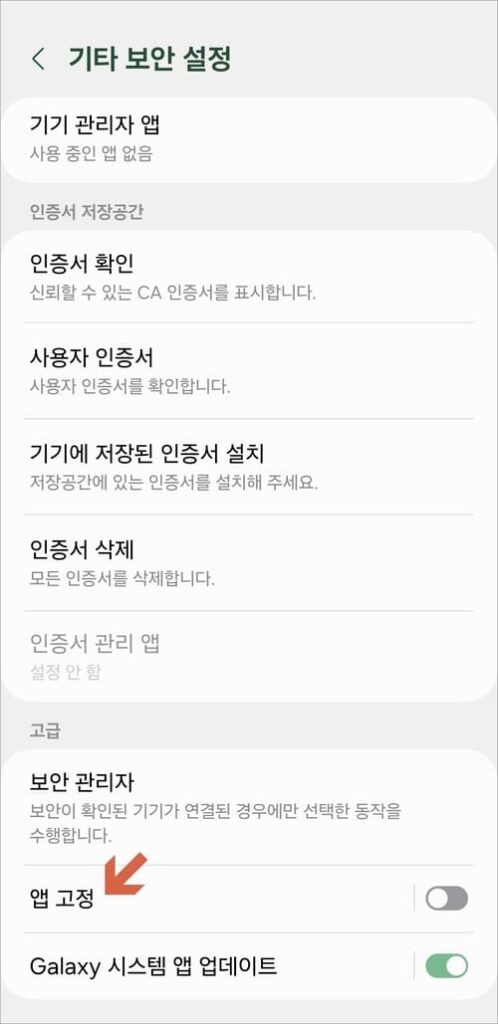
앱 고정 활성화
앱 고정 화면 상단에 사용 안 함 버튼을 눌러서 사용 중으로 활성화시켜주시고 하단에 비밀번호 입력 여부를 설정해 주시면 됩니다.
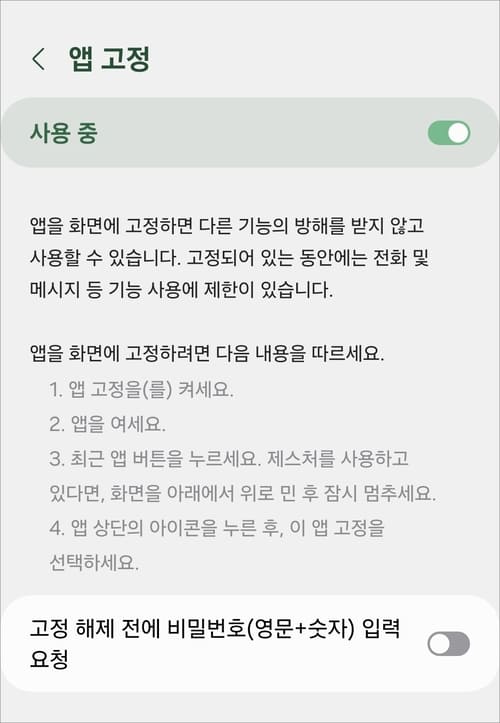
최근 앱에서 고정하기
화면 왼쪽 하단에 최근 앱 버튼(⫴)을 눌러주고 고정할 앱 아이콘을 눌러줍니다.
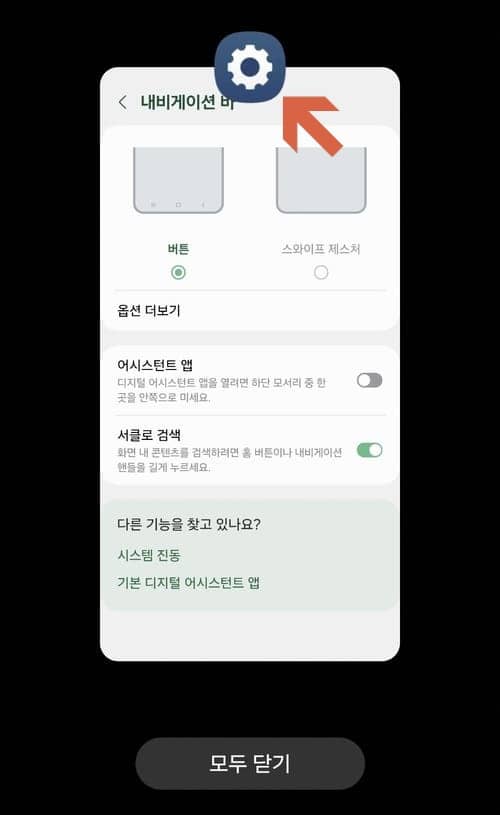
메뉴 창이 표시되면 “이 앱 고정”을 선택합니다.
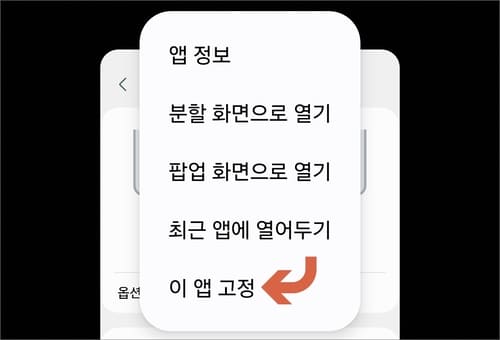
고정 해제 방법
나중에 고정 해제를 원한다면 최근 앱 버튼과 뒤로가기 버튼을 눌러주시면 됩니다.
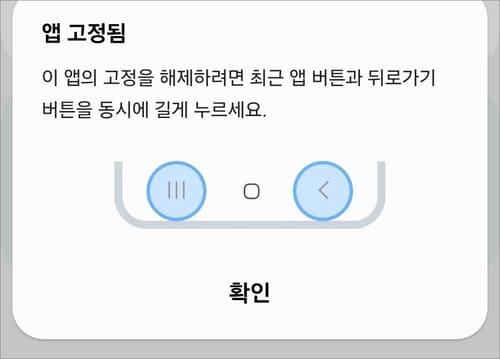
게임을 하거나 유튜브에서 동영상 시청을 하거나 특정 앱을 고정해서 이용해야 되는 경우 유용할 수 있는 기능이 되겠습니다.
[연관글 더보기]
▶ 갤럭시 eSIM 휴대폰번호 두개 투넘버 벨소리 따로 변경 설정하기